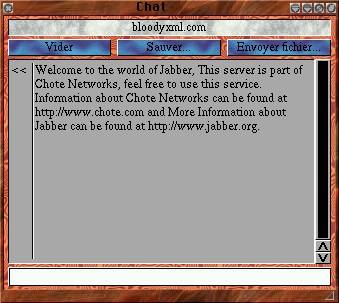Suivez-nous sur X

|
|
|
0,
A,
B,
C,
D,
E,
F,
G,
H,
I,
J,
K,
L,
M,
N,
O,
P,
Q,
R,
S,
T,
U,
V,
W,
X,
Y,
Z,
ALL
|
|
0,
A,
B,
C,
D,
E,
F,
G,
H,
I,
J,
K,
L,
M,
N,
O,
P,
Q,
R,
S,
T,
U,
V,
W,
X,
Y,
Z
|
|
0,
A,
B,
C,
D,
E,
F,
G,
H,
I,
J,
K,
L,
M,
N,
O,
P,
Q,
R,
S,
T,
U,
V,
W,
X,
Y,
Z
|
|
A propos d'Obligement

|
|
David Brunet

|
|
|
|
En pratique : Utilisation de Jabberwocky
(Article écrit par Laurent Zorawski - avril 2003)
|
|
Qu'est-ce que Jabberwocky ?
La réponse est toute simple : c'est un client pour les messageries instantanées AIM (© AOL), MSN Messenger
(© Microsoft), ICQ, et également Yahoo. En d'autres termes, si vous avez des contacts sur une de ces
messageries, Jabberwocky vous permet de discuter avec eux grâce à un seul logiciel. Et c'est là tout
l'avantage de Jabberwocky, qui à lui seul, remplace tous vos autres clients de messagerie instantanée ;
l'autre avantage étant sa taille très restreinte (environ 280 ko sur le disque).
Comment installer Jabberwocky ?
L'installation est on ne peut plus simple. Vous téléchargez l'archive
du logiciel (version AmigaOS 3.x, AmigaOS 4.x et MorphOS), vous la décompressez où vous
le désirez sur votre disque dur, et voilà, c'est tout ! Maintenant, vous pouvez avoir en plus le catalogue
français qu'il faudra alors simplement copier dans votre répertoire : Locale:Catalogs/français. Dernier bonus,
vous pouvez changer l'icône du programme, avec les icônes fournies dans l'archive.
Maintenant que Jabberwocky est "installé", passons à la configuration du logiciel, et là, ce n'est pas des plus simples.
Comment utiliser Jabberwocky ?
En effet, le programme n'étant en fait qu'une simple interface graphique entre votre machine et les serveurs de
messageries instantanées, pour pouvoir accéder à ces dits serveurs, il faut se connecter sur une passerelle
qui elle fait le relais avec toutes les messageries dont vous aurez besoin.
Première chose donc, déterminez quelles messageries vous aller utiliser.
Pour le test, nous avons utilisé Jabberwocky pour AIM, MSN et ICQ.
En fonction de ce choix, il faut alors aller sur www.jabberview.com,
et choisir le serveur qui vous conviendra le mieux. Dans ce test, nous avons choisi deux serveurs : amessage.de et bloodyxml.com.
Ce qu'il faut savoir c'est que selon le serveur Jabber que vous choisirez, la méthode d'ajout de contacts dans
votre liste changera. La première chose à faire après avoir choisi un serveur Jabber, est donc de vous enregistrer
auprès de celui-ci. Et pour cela, la méthode est simple : il faut cliquer avec le bouton droit de la souris et dans
le menu Jabberwocky, choisissez l'option "Compte", vous obtiendrez alors la fenêtre suivante :
Ici, vous inscrivez votre nom d'utilisateur (ID Jabber) en fonction du serveur choisi précédemment, c'est-à-dire :
pseudo@nom_du_serveur, après quoi, vous inscrivez le mot de passe que vous utiliserez, sans oublier de cocher
la case "Enregistrer le mot de passe", et enfin, cliquez sur le bouton "S'enregistrer".
Si vous avez de la chance, dans la fenêtre principale de Jabberwocky, au-dessus des deux onglets "Liste"
et "Présence", vous aurez un message du type : "En Ligne" et une petite fenêtre apparaîtra venant du serveur
lui-même, et qui sera du type suivant :
Si vous faites bien attention à ce qui est écrit dans la fenêtre ci-dessus, vous pouvez constater que le serveur
bloodyxml.com est en fait une partie du serveur principal Jabber www.chote.com,
et cela nous permettra de savoir comment ajouter les contacts sur ce serveur.
Après l'enregistrement, dans la fenêtre principale, vous verrez apparaître le nom du serveur sur lequel vous êtes
actuellement connecté. Il ne vous reste plus qu'à souscrire à ce serveur et accepter la souscription pour valider
votre enregistrement. Pour ce faire, cliquez sur le nom du serveur dans la fenêtre principale, et avec le bouton
droit de la souris, allez dans le menu "Liste" et choisissez l'option "Souscrire", puis, une fois cela fait,
cliquez dans le même menu, l'option "Accepter la souscription". Une fois la souscription acceptée, vous verrez
une ampoule s'afficher devant le nom du serveur. Après cela, il vous faut vous enregistrer sur vos différentes
messageries instantanées. Aller dans le menu "Fenêtre" (bouton droit de la souris) et choisissez l'option "Agents".
Vous obtiendrez alors la fenêtre suivante :
Cliquez sur un des agents présentés (ici, AIM), et cliquez ensuite sur "S'enregistrer", une nouvelle fenêtre s'affichera.
Ici, saisissez simplement votre pseudo sous AIM, et votre mot de passe associé, comme sur AmiAIM, et ensuite cliquez
sur "S'enregistrer". Une nouvelle fenêtre apparaîtra (encore !), et sur celle-ci, vous n'avez qu'à cliquer sur la
ligne d'ID Jabber et sur le bouton "Accepter" pour finaliser votre enregistrement au serveur AIM.
Si votre pseudo est bien évidemment connu du service AIM, vous verrez alors une lampe s'allumer dans la fenêtre
principale de Jabberwocky.
Petites précisions :
- Si vous désirez voir la ligne de souscription aux services AIM s'afficher normalement, et non pas en italique,
la solution est simple, sélectionnez la ligne AIM dans la fenêtre principale de Jabberwocky, et dans le menu
"Liste", choisissez l'option "Souscrire", puis "Accepter la souscription",
- Également si vous pensez que la ligne de connexion au serveur (ici, bloodyxml.com) est inutile, vous pouvez
purement et simplement la supprimer, ça ne gênera en rien le bon fonctionnement de Jabberwocky, pour ce faire,
sélectionnez la ligne concernant le serveur dans la fenêtre principale de Jabberwocky, et avec le bouton droit
de la souris, allez dans le menu "Liste" et sélectionnez l'option "Supprimer le contact".
Maintenant, il ne vous reste plus qu'à ajouter des contacts. Ici la méthode est largement différente de celles
utilisées sur les logiciels PC, ou AmiAIM par exemple. En effet, Jabberwocky étant connecté sur plusieurs
serveurs de messageries instantanées, il faut lui préciser quel est celui où votre contact est joignable,
c'est-à-dire AIM, ICQ, MSN, ou encore Yahoo.
Prenons un exemple.
Vous désirez ajouter le contact AIM qui a pour pseudo "Faranheit25". Ici, le schéma est le suivant :
allez dans le menu "Liste" de Jabberwocky, et sélectionnez l'option "Ajouter un Contact". Vous aurez alors
droit à une nouvelle fenêtre telle que la suivante :
Ici, il faut ajouter le contact en fonction de son ID Jabber. Celui-ci est de cette forme : pseudo@aim.chote.com. Nous
pouvons donc constater que le nom de serveur Jabber principale est utilisé pour ajouter le contact (chote.com),
d'où la nécessité comme précisé précédemment de bien faire attention sur quel serveur vous êtes enregistré. En
d'autres termes, pour ajouter le contact "Faranheit25", il faut alors saisir l'ID Jabber suivante : faranheit76@aim.chote.com.
L'option intéressante de Jabberwocky par rapport à ses concurrents est celle de pouvoir associer un nom réel au
contact, et c'est alors ce nom qui s'affichera dans la liste des contacts de Jabberwocky. Si le pseudo est connu
des services AIM, alors il sera ajouté à la liste des contacts de Jabberwocky (une lampe s'allumera lorsque ledit
contact se connectera au réseau AIM ou Jabber).
Concernant donc les contacts ICQ, la procédure est pratiquement la même. Ce qui change c'est l'ID Jabber. En effet,
tout contact sur ICQ est caractérisé par un numéro ICQ qui lui est attribué lors de son inscription sur ICQ, ou
sur www.mirabilis.com. Ajoutons alors le contact qui a pour
numéro ICQ 81617715, son ID Jabber sera alors la suivante : 81617715@icq.chote.com.
Comme vous pouvez le constater, nous avons simplement remplacé AIM par ICQ dans l'ID Jabber. Ne reste plus qu'à
identifier ce numéro par un nom ou un surnom. Concernant maintenant les contacts du réseau MSN Messenger, le
schéma concernant l'ID Jabber change. En effet, tout contact sur le réseau MSN est caractérisé par son adresse
électronique sur www.msn.fr (ou www.msn.com
ou www.hotmail.com), donc, il est évident qu'il a fallu
trouver une astuce sur le réseau Jabber pour caractériser les contacts de ce type.
L'astuce a donc été la suivante pour former l'ID Jabber : identifiant%hotmail.com@msn.chote.com.
La partie "Identifiant" est tout simplement la partie gauche de votre adresse électronique chez www.msn.fr,
le sigle "%" n'est là que pour "simuler" le sigle "@" de l'adresse électronique originale. En d'autres termes, considérons
l'ajout d'un contact dont l'adresse électronique est la suivante : pauldupont1967@hotmail.com. Son ID Jabber deviendra alors :
pauldupont1967%hotmail.com@msn.chote.com.
Cette partie de la configuration de Jabberwocky reste à notre avis la plus complexe car elle demande une attention
sérieuse concernant la souscription au réseau Jabber et l'ajout de contact qui suit un schéma très strict.
Mais une fois cette partie finie, il ne vous reste plus qu'à discuter avec vos contacts.
Comment discuter avec Jabberwocky ?
Ici, le principe est très simple, et identique à tous logiciels de messageries instantanées. Il suffit de double-cliquer
sur un des contacts de votre liste (du moment que celui-ci est bien évidemment connecté !), et dans la fenêtre
qui s'affiche, vous tapez votre message à son intention. Mise à part cette méthode, il existe aussi une variante.
A savoir, si vous voulez entamer une discussion avec un de vos contacts, et non pas lui envoyer un simple message,
la solution est toute trouvée : vous allez dans le menu "Liste" de Jabberwocky, et vous choisissez l'option "Discuter", et
la fenêtre suivante s'affichera alors :
Vous voilà maintenant prêt à converser avec tous vos contacts, qu'ils soient sur AIM (AOL), ICQ ou MSN Messenger
(Microsoft), ou même Yahoo. Nous pouvons dire que pour un logiciel de cette taille (vraiment très léger), mis à
part la configuration et l'ajout des contacts qui restent très stricts, il remplit amplement son utilité.
Cependant, quelques options intéressantes restent encore à être améliorées, comme l'envoi de fichiers
qui pour l'instant ne fonctionne pas du tout, ou la création de conférence, qui ne fonctionne pas non plus, option
qui dépend également du serveur choisi au départ pour la souscription au réseau Jabber. Mais rappelons que
Jabberwocky se trouve toujours en version bêta, il possède quelques bogues ou manque de jeunesse.
Pour notre part, nous avons été satisfaits par l'utilisation de ce petit programme. En espérant qu'une version finale
voit bientôt le jour.
Soutenez le travail d'Obligement
|
|
|